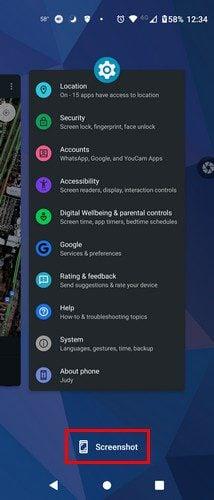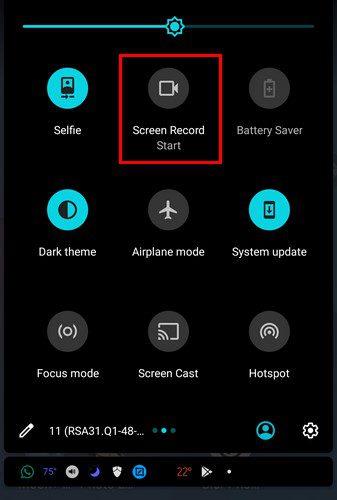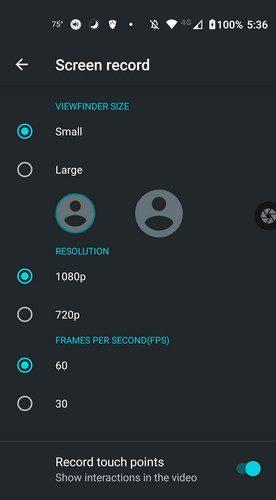Saber editar suas capturas de tela no seu dispositivo Android 11 é essencial. Talvez você precise enviar a alguém uma parte da sua tela, mas não toda ela. Você precisará saber como cortar essa parte desnecessária da imagem.
O Android 11 oferece ótimas opções depois de fazer as capturas de tela. Você também pode fazer capturas de tela de rolagem sem precisar instalar um aplicativo de terceiros. Continue lendo para ver como você pode editar suas capturas de tela com todas as opções que o Android 11 tem a oferecer.
Como tirar uma captura de tela no Android 11
Uma maneira de fazer uma captura de tela é tocar no botão de aplicativos recentes ou executar o gesto que o levará até lá. Na parte inferior, você notará uma opção que diz Captura de tela. Basta tocar nele e a captura de tela será feita.
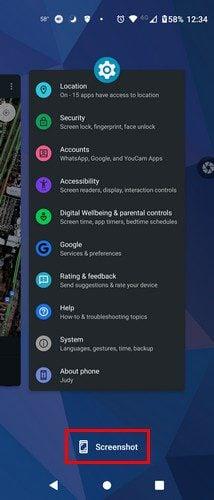
O método do botão
O método tradicional que todos conhecem ao fazer capturas de tela envolve pressionar dois botões. Nesse caso, você precisará pressionar os botões de volume para baixo e liga / desliga por alguns segundos.
Editando
Ao fazer a captura de tela, você verá uma prévia dela no canto inferior esquerdo. Você verá opções como:
- Ícone de lápis – Ao tocar nesta opção, você verá como um menu com todos os aplicativos com os quais você pode editar a captura de tela.
- Botão Compartilhar
- Apagar
- Google Lens – Com esta opção, você pode obter mais informações sobre o que está na sua captura de tela com
Se você não estiver satisfeito com a captura de tela que tirou, pode sempre descartá-la. Você pode fazer isso deslizando a captura de tela para o lado ou sempre há o ícone da lixeira assim que você a tira.
Estes são os mesmos botões que você precisa pressionar para uma captura de tela de rolagem. Ao pressionar o botão de diminuir o volume e ligar, você verá setas apontando para baixo da visualização da captura de tela. Toque nas setas e você verá como a captura de tela de rolagem está sendo feita, mas também verá um botão vermelho de parada. Toque neste botão vermelho quando quiser parar a captura de tela. Enquanto a captura de tela estiver sendo feita, você verá uma mensagem de processamento. Quando desaparece, significa que acabou de tirar a captura de tela.
Gravador de ecrã
No Android 11, você tem a opção de usar a opção de gravador de tela. Isso é ótimo se você não tiver certeza de quais capturas de tela serão necessárias exatamente. Você pode acessar essa opção deslizando para baixo da parte superior da tela duas vezes e acessando as Configurações rápidas. Se você não vir a opção de gravador de tela, isso significa que ela está oculta.
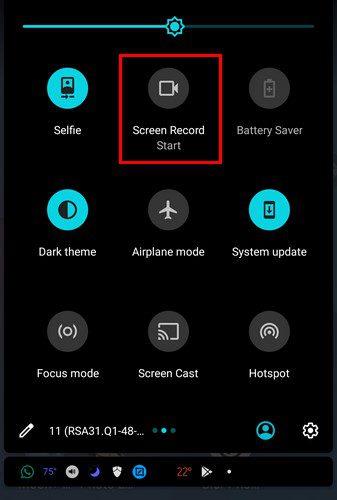
Para movê-lo para um acesso mais rápido, você precisará tocar no ícone de lápis no canto inferior esquerdo. Deslize para baixo e procure a opção Gravador de tela. Depois de encontrá-lo, pressione e arraste-o para uma parte mais conveniente das Configurações rápidas.
Quando você precisar usar o Gravador de Tela, perceberá que é simples de usar. Ao tocar na opção, você verá uma mensagem de aviso. Depois de passar por isso, você verá um relógio de contagem regressiva no canto superior direito. Haverá também um botão vermelho de parada e uma seta apontando para a esquerda. Ao tocar na seta, você pode acessar opções como Som e Câmera. Na opção Som, você pode adicionar áudio ao seu vídeo por meio do microfone, som do sistema, microfone e som do sistema ou sem som.
O vídeo consistirá em uma gravação da câmera frontal. Ao tocar no ícone da câmera, você pode se incluir na gravação. O tempo de gravação também será mostrado sob o botão de parada.
Para fazer qualquer ajuste na opção Gravador de tela, deslize para baixo como fez antes, mas desta vez pressione e segure a opção Gravador de tela. Você estará levando para suas configurações. Você pode ajustar o tamanho do visor, escolher a resolução, modificar os quadros por segundo. Suponha que você esteja gravando um breve tutorial para alguém. Nesse caso, você pode facilitar para eles seguirem suas etapas ativando a opção de registro de pontos de contato.
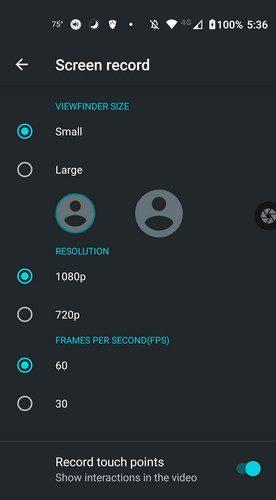
Conclusão
À medida que o Android avança, você vê alguns recursos úteis quando se trata de fazer capturas de tela. Você acha que outros recursos devem ser adicionados para tornar as capturas de tela ainda melhores? Compartilhe seus pensamentos nos comentários abaixo e não se esqueça de compartilhar o artigo com outras pessoas nas mídias sociais.